¿Cómo configurar el filtro Web - DSR Series?
La siguiente guía explica como configurar un filtrado para direcciones Web, tenga en cuenta que dicho filtrado aplicará a toda la red (Wireless VAPs y subredes Lan creadas). La información enviada mediante el protocolo HTTPS viaja encriptada de forma segura por lo que dichas páginas no podrán ser bloqueadas.
El filtrado web se puede aplicar de dos maneras, bloquear solo algunas páginas web o como en nuestro ejemplo bloquear todo y crear un listado de páginas web permitidas.
Paso 1 – Ingrese en la configuración del DSR introduciendo la dirección IP del equipo en su navegador (la dirección IP por defecto del DSR es la 192.168.10.1).
En nuestro caso la dirección IP del DSR es la 192.168.30.1

El usuario por defecto es admin (Username: admin) y la contraseña es admin (Password: admin).
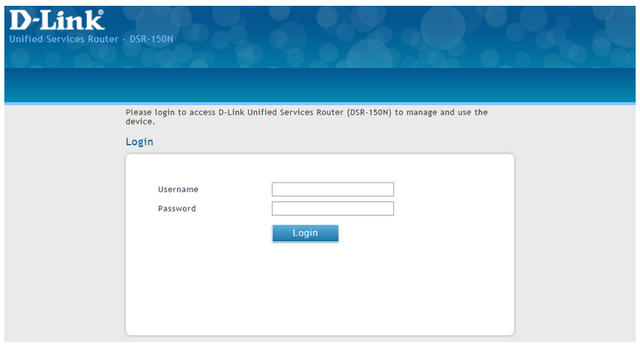
Paso 2 – Haga un click en la opción Security (en el menú superior), luego pique en Static Filtering (en el menú desplegable).
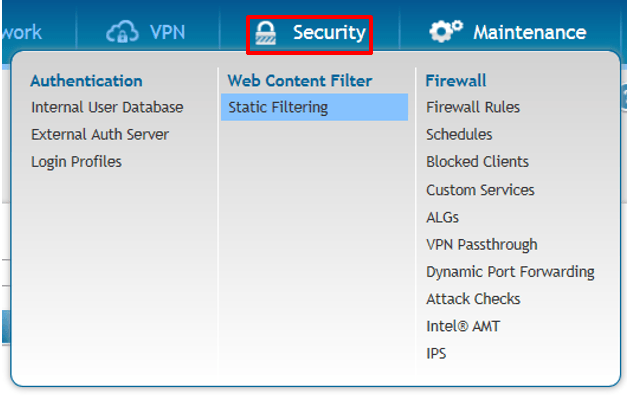
Paso 3 – Una vez dentro de Static Filtering haga un click en OFF para cambiar el estado a ON (encendido).
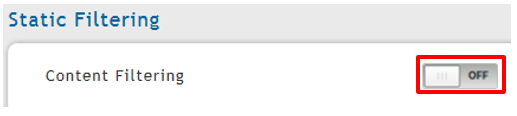
Una vez activado el filtrado pique en SAVE para guardar los cambios.
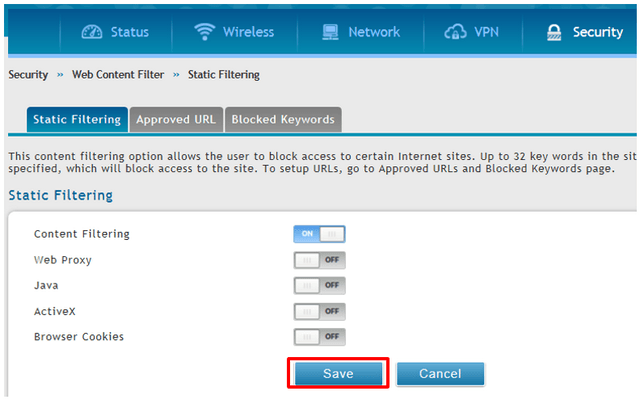
Paso 4 – Si solo desea realizar el filtrado para algunas páginas web en particular (pe-riódico, deportes, viajes, compra, alquiler, etc.) puede utilizar el filtrado por palabras claves. Pique en la pestaña Blocked Keywords
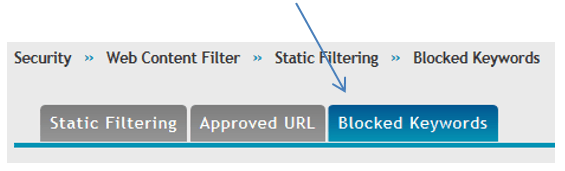
Al final de página encontrará la opción “Add New Keyword”

Pique en dicha opción para agregar una palabra clave y para finalizar haga un click en Save y guardar los cambios en la lista de palabras a bloquear.
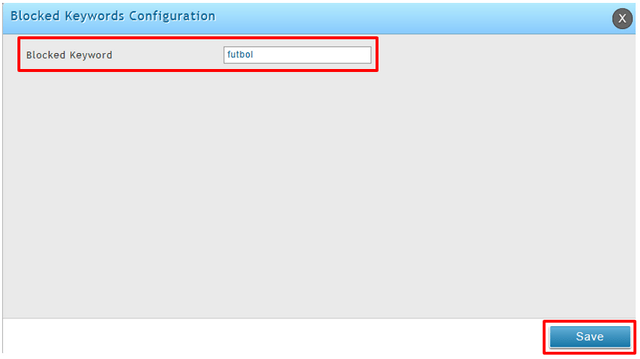

Paso 5 – En el caso que desee solo permitir algunas o una serie de direcciones URL pique en la pestaña Blocked Keywords.
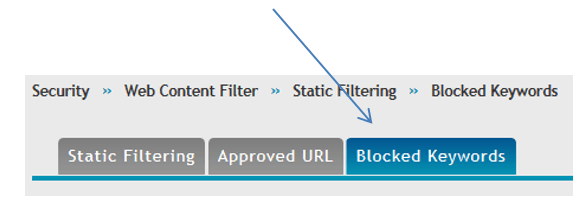
Pique en off para activar el bloqueo de todas las páginas web en Bloqued All URL Configuration.
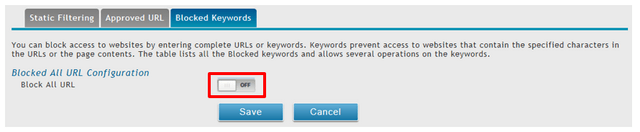
Una vez la opción OFF cambia a ON, pique en Save para guardar los cambios.
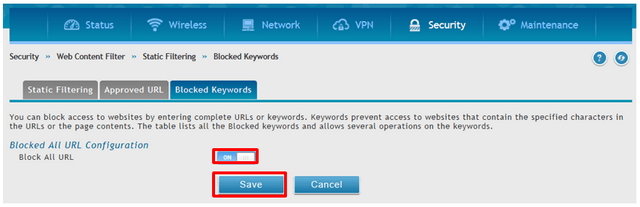
Paso 6 – Ingrese en Approved URL y pique en Add New Approved URL.
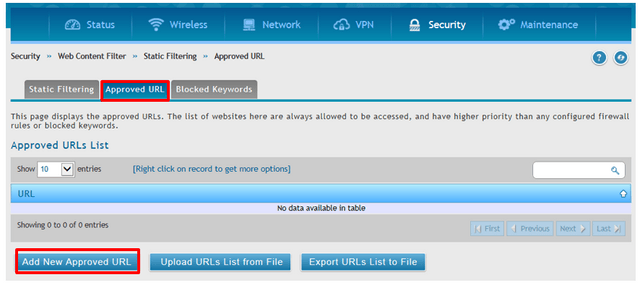
Dentro de dicha opción podrá ingresar la URL que desea permitir, pique en Save para guardar la URL.
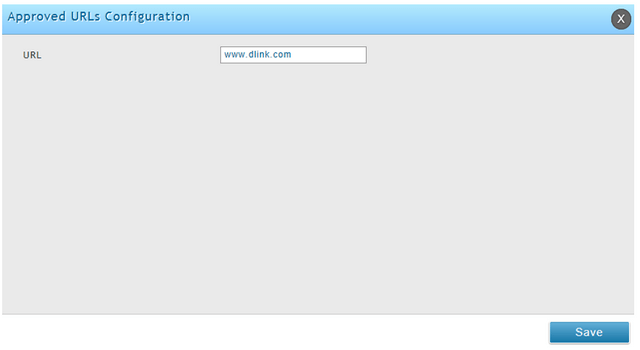
Para finalizar repita el procedimiento hasta ingresar todas las URLs que permitirá en su red.
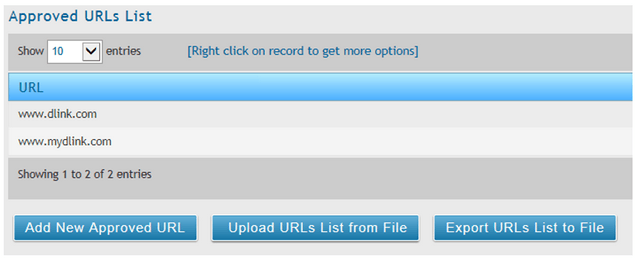
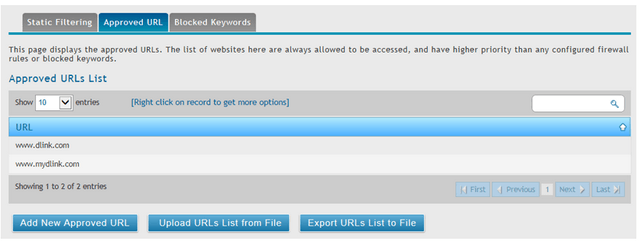
Otros usuarios también consultaron:
- ¿Como configurar VPN IPsec entre dos DSR con la nueva interfaz de configuración? Ver respuesta
- ¿Cómo establecer SSL VPN de túnel a la serie DSR con Internet Explorer 10 en windows 7 de 64 bits? Ver respuesta
- ¿Cómo configurar la apertura de puertos en el DSR? Ver respuesta
- ¿Cómo configurar la apertura de puertos en DSR-1000 con nueva interfaz de configuración? Ver respuesta
- ¿Cómo configurar Protocol Bindings - DSR Series? Ver respuesta
- ¿Cómo configurar VPN SSL en el DSR? Ver respuesta
- ¿Cómo configurar el protocol bindings? Ver respuesta
- ¿Cómo rutear dos Subnets creadas en el router DSR? Ver respuesta
- ¿Cómo configurar dos VLANs en el DSR Firmware 1.x? Ver respuesta
- ¿Cómo configurar dos VLANS en el DSR Firmware 2.xx? Ver respuesta
- ¿Cómo corregir el mensaje de checksum error al cargar un backup en el DSR? Ver respuesta
- ¿Cómo configurar el balanceo de carga en el DSR-Serie Firmware 2.xx? Ver respuesta
- ¿Cómo configurar una red Wireless para invitados en el DSR Firmware 2.xx? Ver respuesta
- ¿Cómo crear VPN IPSEC Servidor Cliente - DSR Firmware 2.xx? Ver respuesta
